日常の業務の中で、ファイルのコピーという作業は何度も出てきますよね。
コピーして所定の場所に貼り付ける、簡単な作業ではありますがファイルの数が多いと結構大変なのではないでしょうか。
例えば、1日で作成したファイルをフォルダにいったんしまっておいて、まとめて所定のフォルダに追加していく、のようなルーティンがあったとします。
フォルダごとではなく中のファイルだけというのは面倒だし、人の手で毎日同じ作業をするのは時間の無駄のような気もしますね。
そういう単純作業はロボットにやってもらって、作業効率をアップしましょう。
今回は「楽々簡単!ファイルをコピーするロボット」をご紹介します。
フォルダの中のファイルを全てコピーして指定したフォルダの中に貼り付けてくれます。
▼ロボットのダウンロードはこちら
楽々簡単!ファイルをコピーする
(今回はBizrobo! v10.7.0.9を使ってご説明しますが、SynchRoidでも同じようにお使いいただけます。)
ロボットをダウンロードし、任意のフォルダに配置します。
今回はデスクトップに置きました。
ロボットファイルに同梱されている設定情報一覧表の情報をお使いの環境にあわせて設定します。
コピー元のフォルダ、コピー先のフォルダをここで指定してください。
今回はOriginalFolderの中のファイルをCopytoFolderにコピーします。
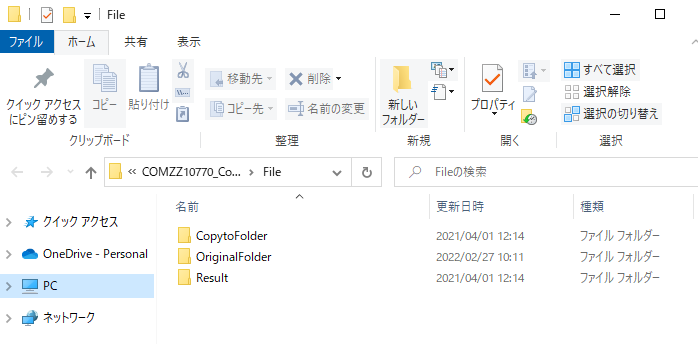
OriginalFolderの中にはファイルが3つ入っています。
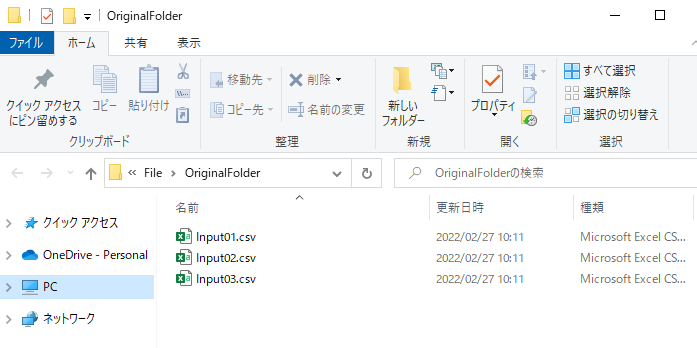
分かりやすいようにシンプルにしてあります。CopytoFolderは空です。
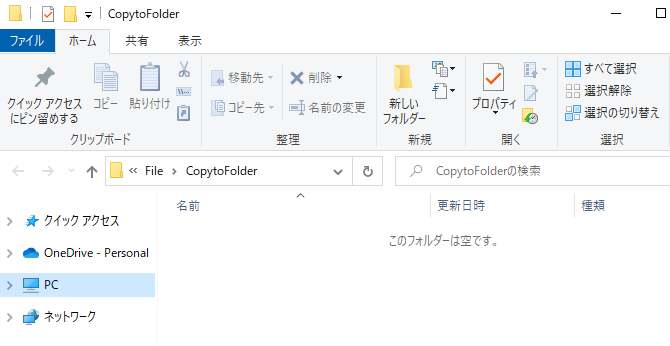
Bizrobo!を起動し、プロジェクトを開きます。
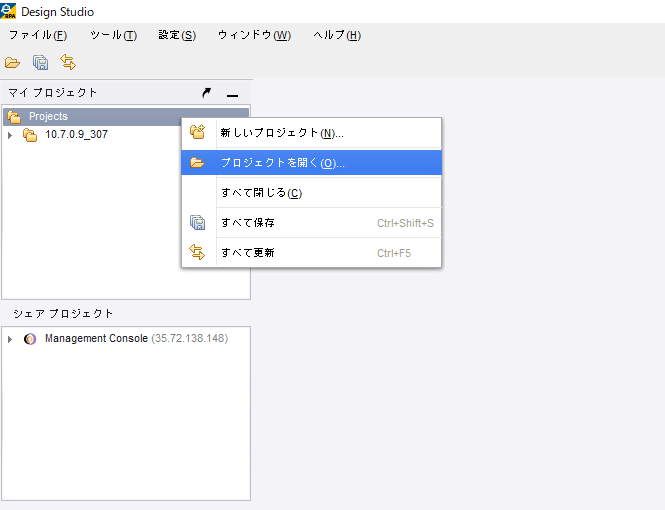
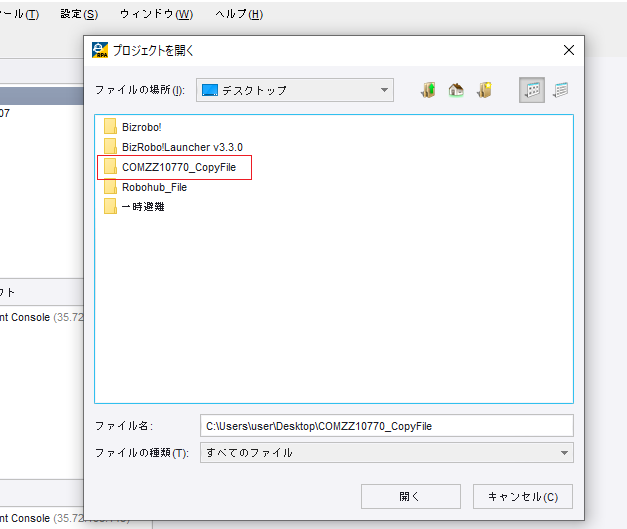
ロボットの変数Settingingoに設定情報一覧表のファイルパスを指定します。
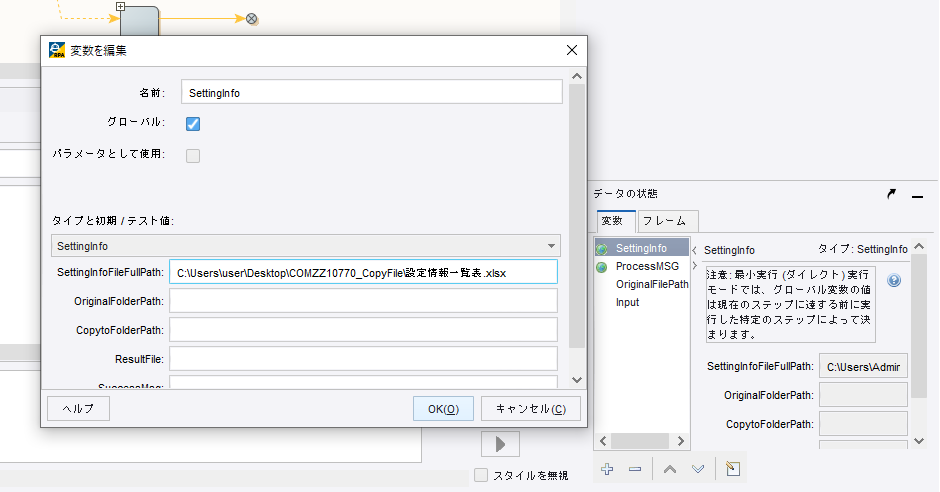
準備が完了したらデバッグで動かしてみましょう。
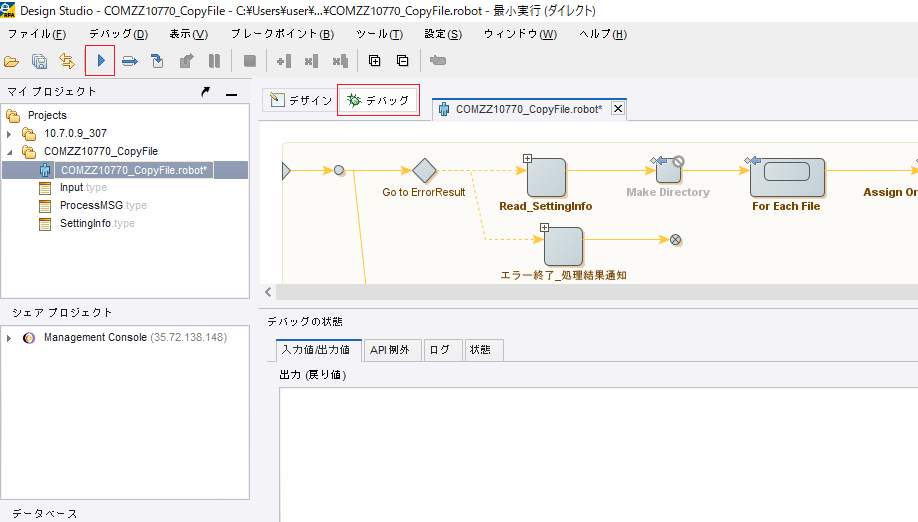
実行が完了するとCopytoFolderにファイルがコピーされています。
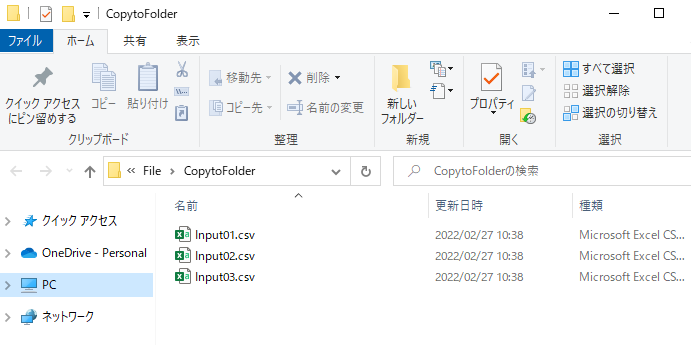
また、ロボットの中のステップDeleteFileを有効にしてデバッグ実行すると、コピー元のファイルを削除するので「ファイルを移動するロボット」としてもお使いいただけます(デフォルトでは無効に設定されています)。
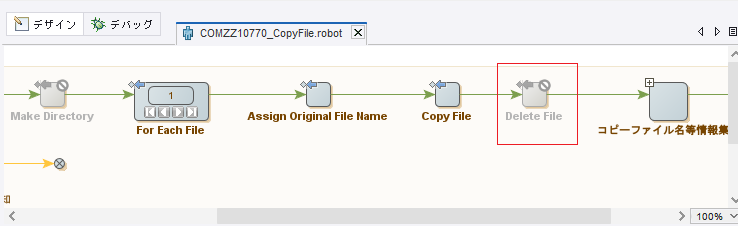
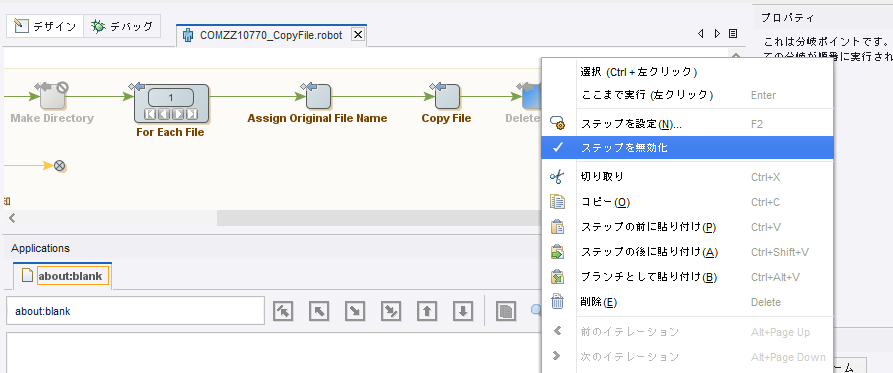
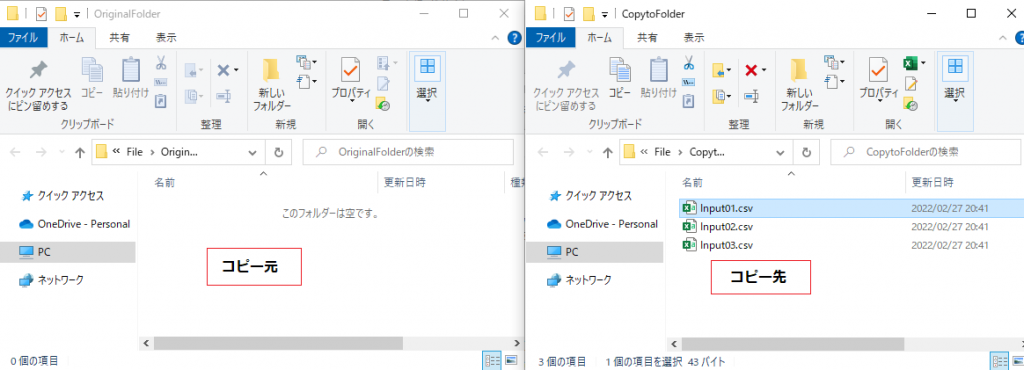
ROBOT-HUBにはフォルダを簡単にコピーするロボットも掲載されていますので、用途にあわせて使い分けしてください。
ROBOT-HUBにはこのようにビジネスに役立つロボットが掲載されています。どれも無料でお使いいただけますので、ぜひダウンロードして使ってみてくださいね。
▼ロボットのダウンロードはこちら
楽々簡単!ファイルをコピーする



